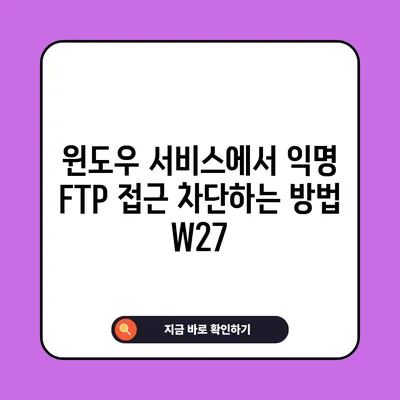윈도우서비스 관리 Anonymous FTP 금지 W27
메타 설명
윈도우서비스 관리에서 Anonymous FTP 금지를 통해 보안 위협을 줄이고, 중요 정보의 유출을 방지하는 방법에 대해 알아보세요.
💡 Telnet 보안 설정을 통해 시스템 보안을 한층 강화해 보세요. 💡
Anonymous FTP의 개요와 위험성
Anonymous FTP는 사용자들이 로그인을 하지 않고도 자원에 접근할 수 있게 해주는 프로토콜입니다. 이러한 기능은 쉽게 접근할 수 있도록 해주지만, 보안 측면에서는 심각한 위협을 초래할 수 있습니다. 특히 기업이나 기관의 내부 정보, 핵심 기밀 자료가 이러한 경로를 통해 유출될 위험성이 높습니다. 이 섹션에서는 Anonymous FTP의 개념과 그로 인해 발생할 수 있는 보안 취약점을 심도 있게 분석해보겠습니다.
예를 들어, 한 금융 기관에서 외부 사용자들에게 파일 전송을 위해 Anonymous FTP를 사용했다고 가정해봅시다. 만약 그 시스템에서 중요한 데이터가 유출된다면, 이는 결과적으로 해당 기관의 신뢰도와 재정적인 손실로 이어질 수 있습니다. 실제로 과거에는 대형 기업들이 FTP를 통해 익명으로 자료를 유출 당한 사례가 여러 차례 있었습니다.
| 위험 요인 | 설명 |
|---|---|
| 정보 유출 | 핵심 기밀 정보가 무단으로 접근될 수 있음. |
| 신뢰성 저하 | 협력사나 고객의 신뢰를 잃을 수 있음. |
| 법적 문제 | 개인정보 보호법 등 관련 법규를 위반할 수 있음. |
| 재정적 손실 | 데이터 유출로 인한 비용과 이미지 손실이 발생할 수 있음. |
이처럼, Anonymous FTP는 간편한 파일 전송 수단으로 많은 장점을 가지고 있지만, 보안 측면에서는 매우 위험한 요소로 작용할 수 있습니다. 따라서, Anonymous FTP를 사용하는 모든 서버는 빈틈없이 관리되고, 필요한 조치를 취해야 합니다.
Anonymous FTP 금지를 위한 점검 및 조치 방법
Anonymous FTP는 보안 취약점을 가질 수 있기 때문에 사용 여부를 점검하고, 필요 시 이를 금지할 필요가 있습니다. Windows 시스템에서 Anonymous FTP를 관리하기 위한 방법은 다음과 같습니다. 여기서는 Windows NT, 2000, 2003 및 2008, 2012 버전에서의 Anonymous FTP 금지 방법을 다룹니다.
- FTP 서비스 사용 여부 점검
-
먼저, 현재 FTP 서비스를 사용 중인지 확인해야 합니다. FTP 서비스를 사용하지 않는 경우에는 해당 서비스를 중지해야 합니다.
-
Anonymous FTP 금지
- FTP 서비스를 사용 중이라면, 다음 단계를 통해 Anonymous FTP 연결을 금지할 수 있습니다.
Windows NT 및 2000, 2003에서의 조치 방법
- 단계 1: 인터넷 정보 서비스(IIS) 관리자를 실행한다.
- 단계 2: FTP 사이트 속성으로 이동하고,
[보안 계정]탭을 클릭한다. - 단계 3: 익명 연결 허용 체크박스를 해제한다.
Windows 2008 및 2012에서의 조치 방법
- 단계 1: 제어판의 관리 도구에서 인터넷 정보 서비스(IIS) 관리자를 실행한다.
- 단계 2: 필요한 웹사이트에 오른쪽 클릭 후 FTP 게시 추가를 선택한다.
- 단계 3: 인증 화면에서 익명 체크 박스를 해제한다.
| Windows 버전 | 조치 방법 |
|---|---|
| NT/2000/2003 | IIS 관리자 -> FTP 사이트 -> 보안 계정 -> 익명 연결 허용 해제 |
| 2008/2012 | IIS 관리자 -> FTP 게시 추가 -> 익명 체크 해제 |
| 7.0 이상 | 기존 웹사이트에서 FTP 사이트 바인딩 |
이렇게 각 버전마다 적절한 조치를 취하면 Anonymous FTP를 효과적으로 금지할 수 있습니다. 조치를 취한 후에는 반드시 설정이 제대로 적용되었는지 확인해야 하며, 주기적으로 점검하는 것이 중요합니다.
Anonymous FTP 금지를 위한 자동화 스크립트 활용
관리자의 수동 점검 및 조치가 번거롭거나 인력의 한계로 인해 방치되는 경우가 많습니다. 따라서, Anonymous FTP 금지의 자동화를 위한 스크립트를 작성하여 사용하면 더욱 효율적입니다. 이 스크립트는 시스템 레지스트리에서 설정을 검토하고, 현재 Anonymous FTP 설정 상태를 기록할 수 있습니다.
다음은 Anonymous FTP 금지를 위한 예시 스크립트입니다:
batch
echo W-27 START >> [RESULT]%COMPUTERNAME%_WINSVR.txt
echo [ W-27 Anonymous FTP 금지 ] >> [RESULT]%COMPUTERNAME%WINSVR.txt
reg query HKEY_LOCAL_MACHINE\System\CurrentControlSet\Services\MSFTPSVC\Parameters /s | find /I AllowAnonymous >> [RESULT]%COMPUTERNAME%WINSVR.txt 2>&1
echo W-27 END >> [RESULT]%COMPUTERNAME%_WINSVR.txt
이 스크립트를 실행하면 시스템의 현재 Anonymous FTP 설정을 자동으로 확인하고 기록할 수 있습니다. 이를 통해 보안 점검 작업을 더욱 수월하게 할 수 있습니다.
💡 윈도우 서비스의 보안을 강화하는 방법을 알아보세요. 💡
결론
윈도우서비스 관리에서 Anonymous FTP 금지는 기업의 중요 정보 유출 방지를 위해 필수적입니다. 이를 효과적으로 수행하기 위해서는 적절한 점검 및 조치 방법을 이행하고, 필요에 따라 자동화된 스크립트를 활용하는 것이 좋습니다. Anonymous FTP의 위험성을 인지하고, 이를 금지하는 조치를 통해 정보 보안을 강화하는 데 기여해야 합니다.
안전한 환경을 위해 정기적인 점검과 관리가 필요하며, 무엇보다도 익명 FTP 연결을 막는 것이 가장 중요합니다. 여러 방법과 도구를 활용해 데이터 유출을 방지하고, 여러분의 기관이 안전하게 데이터를 보호할 수 있도록 노력해야 합니다.
💡 안전한 FTP 사용을 위한 필수 보안 설정을 알아보세요. 💡
자주 묻는 질문과 답변
💡 로지텍 G HUB의 설치 방법과 설정 요령을 알아보세요. 💡
1. Anonymous FTP는 무엇인가요?
Anonymous FTP는 사용자가 인증 없이도 파일 서버에 접근할 수 있는 방식으로, 편리하지만 보안에 취약한 프로토콜입니다.
2. 왜 Anonymous FTP를 금지해야 하나요?
Anonymous FTP를 사용하면 기밀 정보가 무단으로 접근당할 위험이 높아지므로, 이를 금지하는 것이 중요합니다.
3. 윈도우에서 Anonymous FTP 금지 방법은?
Windows NT, 2000, 2003에서는 IIS 관리에서 Anonymous 연결을 해제하고, Windows 2008, 2012에서는 FTP 게시 설정에서 익명 체크를 해제해야 합니다.
4. 자동화 스크립트를 사용해야 하나요?
네, 자동화 스크립트를 사용하면 결제 처리를 효율적으로 관리하고, 빈틈없이 점검할 수 있습니다.
5. Anonymous FTP 금지 외에 보안을 강화하는 방법은?
방화벽 설정, 정기 보안 점검, 사용자 교육 등을 통해 전반적인 보안을 강화할 수 있습니다.
윈도우 서비스에서 익명 FTP 접근 차단하는 방법 W27
윈도우 서비스에서 익명 FTP 접근 차단하는 방법 W27
윈도우 서비스에서 익명 FTP 접근 차단하는 방법 W27